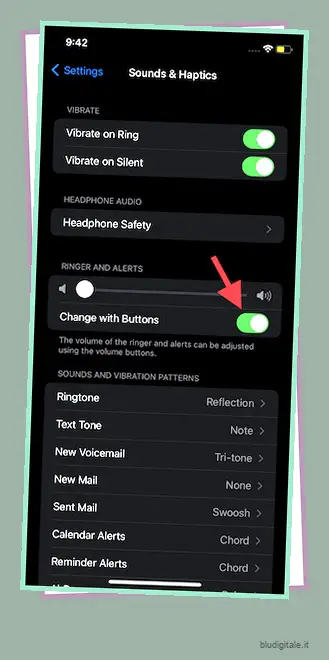Uno dei motivi per cui gli iPhone offrono un valore di rivendita migliore rispetto alle loro controparti Android è l’hardware robusto. Ma ciò non significa che sia immune al fallimento. Se è noto che l’iconico pulsante home funziona male dopo essere stato consumato, non sorprende che i tasti del volume possano bloccarsi, diventare insensibili e molli o smettere di offrire il feedback necessario quando il tuo iPhone invecchia. È il tipo di problema che danneggia l’esperienza dell’utente e può iniziare a diventare frustrante nel tempo. Se stai affrontando questo problema, prova questi 11 utili suggerimenti e trucchi quando i pulsanti del volume del tuo iPhone non funzionano.
11 suggerimenti per risolvere il problema con i pulsanti del volume dell’iPhone non funzionanti (2022)
Prima di esaminare le soluzioni per risolvere il problema con il tasto del volume dell’iPhone bloccato o non funzionante, esaminiamo brevemente le possibili cause! Quindi, abbiamo elencato gli 11 migliori suggerimenti e soluzioni alternative per questo problema comune di iPhone. Sommario
Cosa potrebbe far sì che i pulsanti del volume dell’iPhone smettano di funzionare?
Se volete continuare a leggere questo post su "I pulsanti del volume dell’iPhone non funzionano? Prova queste correzioni!" cliccate sul pulsante "Mostra tutti" e potrete leggere il resto del contenuto gratuitamente. ebstomasborba.pt è un sito specializzato in Tecnologia, Notizie, Giochi e molti altri argomenti che potrebbero interessarvi. Se desiderate leggere altre informazioni simili a I pulsanti del volume dell’iPhone non funzionano? Prova queste correzioni!, continuate a navigare sul web e iscrivetevi alle notifiche del blog per non perdere le ultime novità.
Anche se l’errore hardware è la prima cosa che viene in mente quando i pulsanti del volume dell’iPhone non rispondono o smettono di funzionare, non dovresti saltare la pistola e visitare immediatamente un centro di assistenza. Cose come la polvere si accumulano, i pulsanti pronunciati ma che non rispondono della tua custodia, un raro bug del software o una versione obsoleta del software potrebbero anche causare il problema. Quindi, esamineremo ogni possibile causa e proveremo le soluzioni di conseguenza.
Lungo la strada, parleremo anche di alcune soluzioni alternative affidabili per consentirti di controllare il volume sul tuo iPhone senza dover utilizzare i pulsanti del volume fisico. Detto questo, dai un’occhiata a queste possibili correzioni per il problema del pulsante del volume dell’iPhone a portata di mano:
I pulsanti del volume dell’iPhone non funzionano? Come risolvere!
1. Assicurati che i pulsanti del volume del tuo iPhone siano abilitati
Non molti utenti di iPhone potrebbero saperlo, ma iOS viene fornito con un’impostazione che ti consente di abilitare / disabilitare i pulsanti del volume sul tuo iPhone. Quindi, prima assicurati che sia acceso.
- Vai su Impostazioni -> Suono e Haptics e assicurati che l’interruttore “Cambia con i pulsanti” sia abilitato.
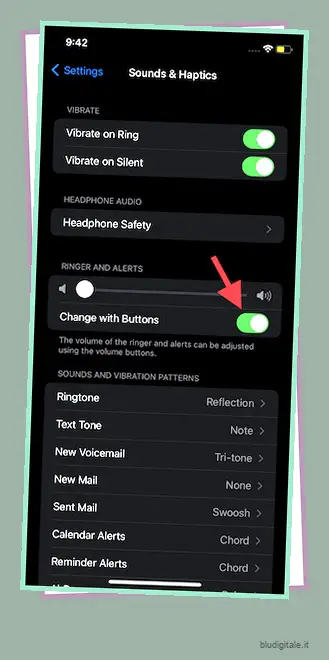
2. Rimuovi la custodia del tuo iPhone
Non credeteci, ci sono diverse custodie (soprattutto quelle più economiche e robuste) prive di pulsanti tattili. Quindi, se hai installato una custodia sul tuo iPhone, rimuovila e premi i pulsanti del volume per verificare se funzionano o meno. Se i pulsanti del volume funzionano correttamente, il colpevole era il tuo caso e non l’hardware del tuo iPhone. Se desideri acquistare una custodia con pulsanti reattivi, ti suggeriamo di consultare le nostre raccolte delle migliori custodie per iPhone 13 , custodie per iPhone 13 Pro e custodie per iPhone 13 Pro Max .
3. Pulire i pulsanti del volume
È facile trascurare la presenza di polvere o sporcizia che non perde occasione per intrufolarsi in porte e fori. Se i pulsanti del volume sembrano essere rigidi o bloccati, c’è un’alta possibilità che polvere/sporcizia possano causare la mancata risposta dei pulsanti del volume. Puoi usare l’aria compressa per eliminare la polvere dai pulsanti del volume. Inoltre, ti suggeriamo di intingere un batuffolo di cotone nell’alcool isopropilico e usarlo per pulire delicatamente i pulsanti del volume.
4. Hard reset del tuo iPhone
L’hard reset (noto anche come riavvio forzato) entra in gioco quando si affrontano problemi comuni di iOS 15 . Grazie principalmente alla sua capacità di risolvere rapidamente diversi problemi, è considerata una tecnica di risoluzione dei problemi dalla maggior parte degli utenti di iPhone. Quindi, dovremmo provare a risolvere anche il problema con il pulsante del volume dell’iPhone che non funziona.
- Su iPhone 8 o successivi: premi il pulsante di aumento del volume. Quindi, premi rapidamente il pulsante di riduzione del volume. Ora, tieni premuto il pulsante di accensione finché lo schermo del tuo iPhone non diventa nero e viene visualizzato il logo Apple.
- Su iPhone 7/7 Plus: tieni premuti contemporaneamente il pulsante di riduzione del volume e il pulsante di accensione finché non vedi il logo Apple sullo schermo.
- Su iPhone 6s o versioni precedenti: tieni premuti il tasto Home e il tasto di accensione finché il logo Apple non viene visualizzato sullo schermo.
Dopo il riavvio del tuo iPhone, controlla se i pulsanti del volume funzionano normalmente e se hai risolto il problema.
5. Ripristina tutte le impostazioni
Se i pulsanti del volume del tuo iPhone continuano a non funzionare, prova a ripristinare il tuo iPhone alle impostazioni predefinite di fabbrica . Nota che cancellerà tutte le impostazioni esistenti del tuo dispositivo iOS e le riporterà al loro stato originale. Tuttavia, i tuoi supporti e dati personali rimarranno al sicuro.
- Su iOS 15 e versioni successive: vai su Impostazioni -> Generali -> Trasferisci o ripristina iPhone -> Ripristina -> Ripristina tutte le impostazioni.
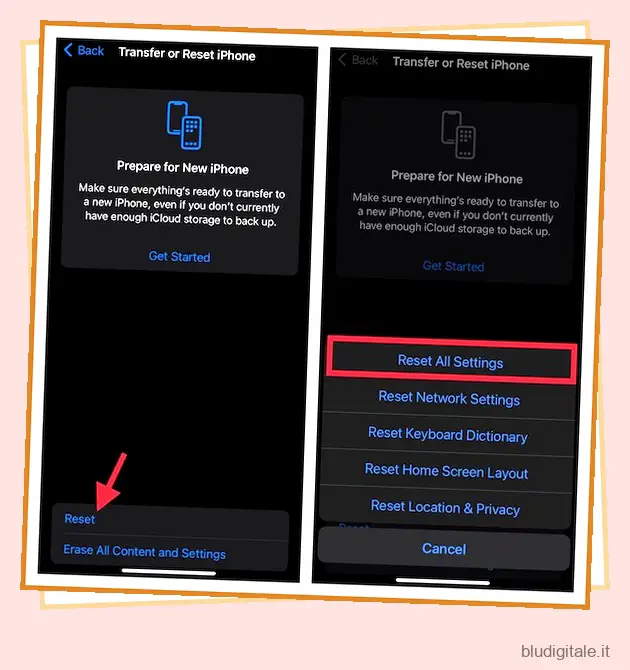
- Su iOS 14 o versioni precedenti: vai su Impostazioni -> Generali -> Ripristina -> Ripristina tutte le impostazioni.
6. Usa AssistiveTouch per regolare il volume su iPhone
Sebbene questa non sia una soluzione per riparare i pulsanti del volume, puoi utilizzare AssistiveTouch per regolare il volume sul tuo iPhone con la massima facilità. Quindi, se i pulsanti del volume sul tuo iPhone non funzionano, AssistiveTouch potrebbe essere una buona soluzione per il tuo problema.
- Apri l’app Impostazioni sul tuo iPhone -> Accessibilità -> Tocco -> AssistiveTouch e attiva l’interruttore “AssistiveTouch”.
- Successivamente, nella sezione “Azioni personalizzate”, seleziona “Tocca singolo” e scegli “Aumenta volume”. Quindi, seleziona “Doppio tocco” e scegli “Volume giù”.
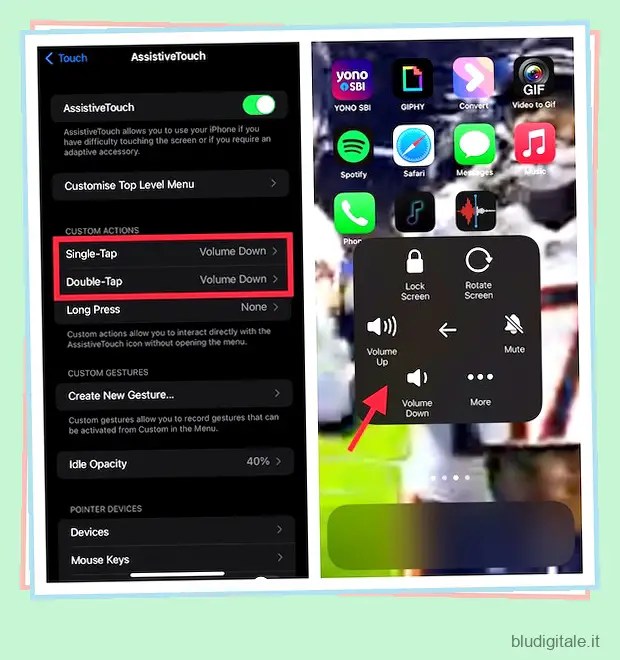
Ora in poi, puoi regolare il volume sul tuo iPhone usando i gesti di tocco rapidi. Basta toccare una volta l’icona AssistiveTouch per aumentare il volume. E tocca l’icona due volte per diminuire il volume. Così comodo, non è vero?
In alternativa, seleziona ” Tocco singolo ” e scegli Apri menu . Successivamente, tocca l’icona AssistiveTouch -> Dispositivo e tocca il pulsante Volume su/giù per regolare l’uscita audio se i pulsanti del volume del tuo iPhone hanno smesso di funzionare.
7. Utilizzare il Centro di controllo per regolare il volume
Un’altra alternativa affidabile che dovresti provare per regolare facilmente il volume sul tuo iPhone è il dispositivo di scorrimento del volume integrato nel centro di controllo. È abbastanza pulito e puoi usare il cursore del volume per aumentare/diminuire l’uscita audio.
- Su iPhone senza tasto Home: scorri verso il basso dall’angolo in alto a destra dello schermo per visualizzare il Centro di controllo.
- Su iPhone con tasto Home: scorri verso l’alto dal bordo inferiore dello schermo per accedere al Centro di controllo. Successivamente, usa il cursore del volume per modificare il volume.
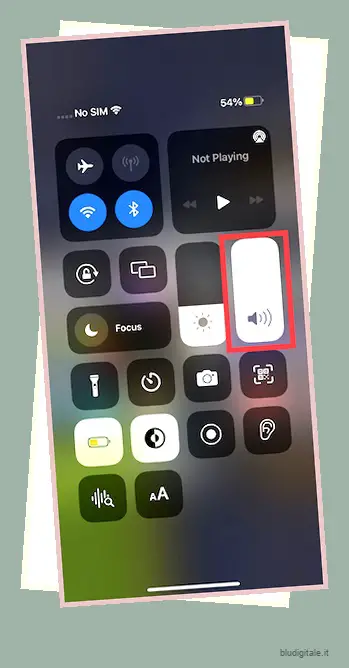
8. Regola il volume direttamente da app specifiche
La maggior parte delle app audio e di streaming su iPhone è dotata di un dispositivo di scorrimento del volume dedicato per consentirti di regolare il volume con la comodità desiderata. Quindi, quando usi app come Spotify o l’app Apple Podcasts, cerca il cursore del volume dedicato e usalo per regolare il volume invece di usare i pulsanti fisici.
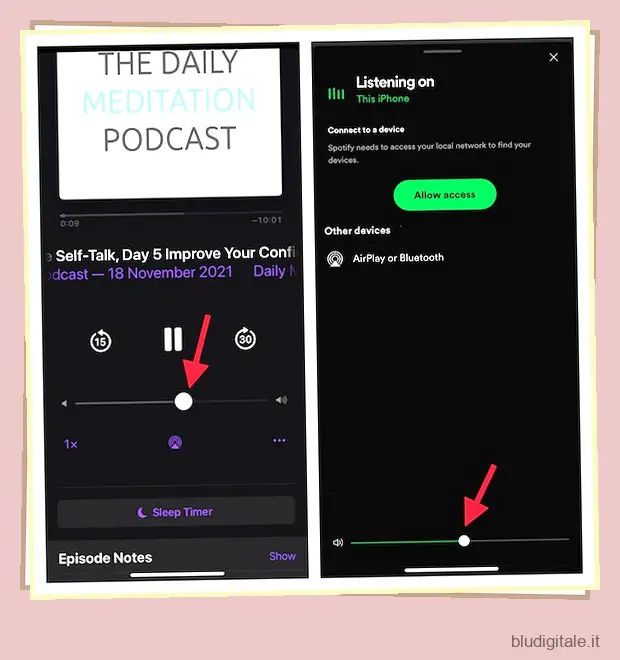
9. Aggiorna software
Il software obsoleto è spesso responsabile di problemi vari su iPhone difficili da spiegare. Quindi, se il problema non è stato ancora risolto, prova ad aggiornare il software (e scopri quanto tempo ci vuole per scaricare l’aggiornamento di iOS 15 proprio qui). Come accennato in precedenza, i pulsanti del volume che non funzionano potrebbero essere dovuti a un raro bug del software. Quindi, segui i passaggi seguenti per aggiornare il software:
- Assicurati che il tuo dispositivo abbia almeno il 50% di batteria e sia connesso a una connessione Internet stabile. Apri l’app Impostazioni sul tuo iPhone e vai a Generale -> Aggiornamento software .
- Una volta che il tuo dispositivo ha verificato la disponibilità di aggiornamenti, ti offrirà la possibilità di scaricare e installare l’ultimo aggiornamento iOS.
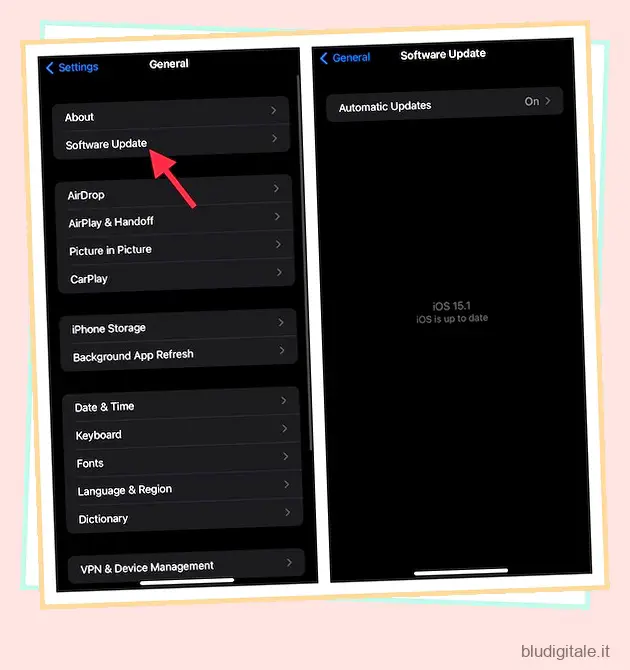
10. Cancella il tuo iPhone e ripristina dal backup
Di fronte a un problema persistente che non puoi risolvere con i suggerimenti di base, assicurati di provare questa soluzione nucleare: Cancella e ripristina. Cancella il tuo iPhone e ti dà la possibilità di configurarlo come nuovo o ripristinarlo da un backup precedente . Ma prima ancora di pensare di provare questa soluzione radicale, assicurati di eseguire il backup completo del tuo iPhone.
Con iOS 15 o versioni successive, ottieni spazio di archiviazione iCloud illimitato temporaneo gratuito , che puoi utilizzare per eseguire il backup del tuo dispositivo nel cloud e ripristinarlo in un secondo momento. Se il tuo dispositivo esegue l’ultima iterazione di iOS, segui la guida collegata per ottenere spazio di archiviazione iCloud gratuito.
- Se disponi di spazio di archiviazione iCloud sufficiente, vai su Impostazioni -> Banner ID Apple -> iCloud -> Backup iCloud -> Esegui backup adesso per eseguire rapidamente il backup del tuo iPhone . Successivamente, vai su Impostazioni -> Generali -> Trasferisci o ripristina iPhone -> Ripristina -> Cancella tutto il contenuto e le impostazioni.
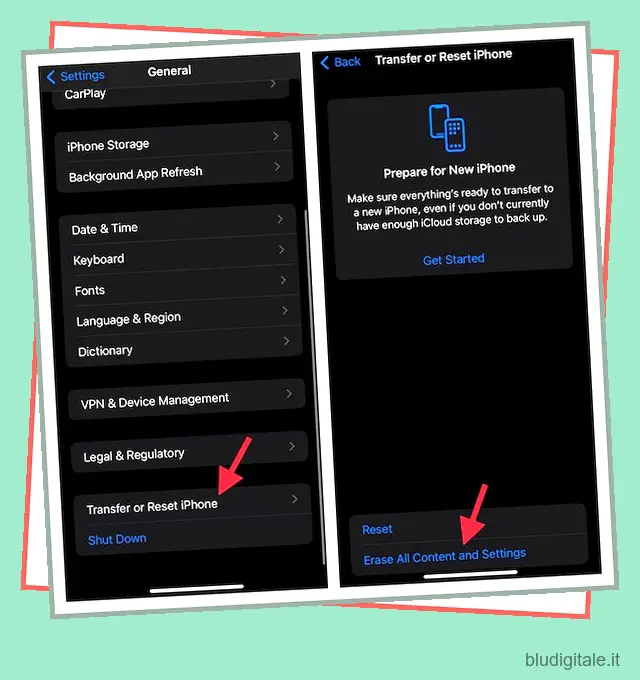
- Una volta che il tuo dispositivo è stato inizializzato, segui l’assistente alla configurazione per configurare il tuo dispositivo iOS. Durante il processo di installazione, il tuo iPhone ti offrirà la possibilità di ripristinare il tuo dispositivo dal backup iCloud.
- Come sempre, puoi utilizzare Finder/iTunes per eseguire in modo sicuro il backup del dispositivo e ripristinarlo. Collega semplicemente il tuo iPhone al computer tramite un cavo USB, apri Finder/iTunes ed esegui il backup del dispositivo. Dopo che è stato eseguito il backup, fare clic su “Ripristina backup” e selezionare il backup più recente.
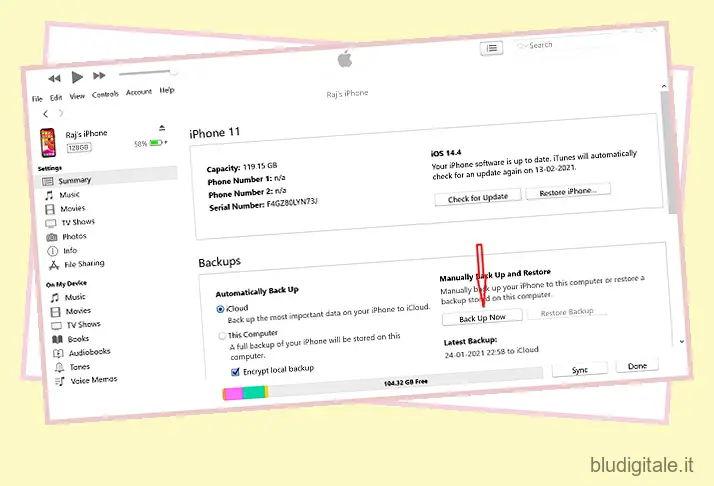
11. Contatta il supporto Apple
Nessuna delle soluzioni di cui sopra ha aiutato a risolvere il problema con i pulsanti del volume che non funzionano sul tuo iPhone? Bene, se i tasti del volume sul tuo dispositivo iOS continuano a non rispondere, potrebbe trattarsi di un problema hardware. Sarebbe saggio contattare il supporto Apple senza alcun ritardo per risolvere il problema. Alcuni componenti hardware potrebbero essere rotti o danneggiati, quindi una tempestiva riparazione dell’hardware ti aiuterà a risolvere il problema.
[Risolto] I pulsanti del volume dell’iPhone non funzionano? Le migliori soluzioni!
Si spera che i pulsanti del volume sul tuo dispositivo iOS funzionino di nuovo e che tu possa regolare il volume con facilità. Molte volte, i suggerimenti di base, incluso un hard reset, possono aiutarti a superare il problema. Inoltre, dovresti sempre assicurarti che i pulsanti della custodia siano reattivi e che non vi sia raccolta di sporcizia nei pulsanti del volume, che potrebbe ostacolarne il funzionamento. A proposito, facci sapere il trucco che ti ha aiutato a riparare i pulsanti del volume mal funzionanti. E se in questa guida mancano soluzioni attendibili, faccelo sapere nella sezione commenti qui sotto.